Naviguez jusqu'au répertoire \Install.
Double-cliquez sur MasterSetup.exe pour démarrer MasterSetup et cliquez sur Suivant dans la boîte de dialogue Bienvenue dans CA ARCserve Backup.
La liste suivante décrit les informations des boîtes de dialogue relatives à la création d'un fichier de réponses.
- Boîte de dialogue Méthodes
-
Vous devez sélectionner l'option Créer un fichier de réponse pour créer le fichier de réponse.
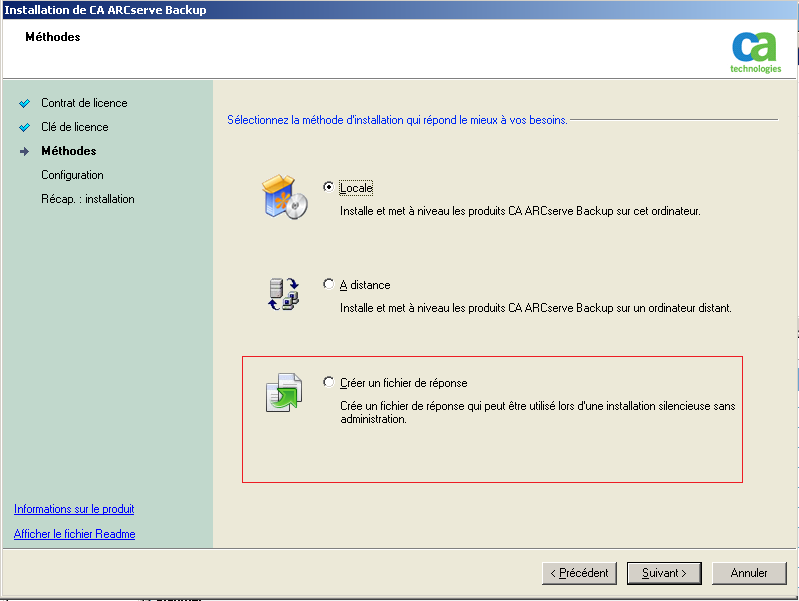
- Boîte de dialogue Composants
-
Permet de spécifier les composants CA ARCserve Backup à installer sur le système cible.
Tenez compte des considérations suivantes :
- Pour installer un serveur principal, vous devez installer sur celui-ci l'option de gestion centrale CA ARCserve Backup.
- Pour installer des serveurs membres, l'assistant d'installation doit pouvoir détecter le nom du domaine CA ARCserve Backup et le nom du serveur principal de votre réseau. Par conséquent, vous devez effectuer au moins une installation de serveur principal avant d'installer des serveurs membres.
- Lorsque vous cliquez sur l'objet CA ARCserve Backup ou sur l'objet Serveur dans la boîte de dialogue Sélection des produits, l'assistant d'installation indique les composants d'installation du serveur autonome par défaut, quel que soit le type d'installation spécifié dans la boîte de dialogue Sélection du type d'installation ou de mise à niveau. Pour garantir l'installation des composants appropriés, développez l'objet Serveur, développez l'objet du type de serveur CA ARCserve Backup à installer et sélectionnez les cases à cocher correspondant aux composants à installer.
- Le déploiement d'agents est une application d'assistance qui permet d'installer ou de mettre à niveau des agents CA ARCserve Backup sur plusieurs systèmes distants, après avoir installé CA ARCserve Backup. Pour prendre cette fonctionnalité en charge, le programme d'installation doit copier les fichiers d'installation sources sur le serveur CA ARCserve Backup. Pour copier le contenu du média d'installation sur le serveur CA ARCserve Backup, vous devez sélectionner Déploiement d'agents dans la boîte de dialogue Composants. Lorsque vous sélectionnez Déploiement d'agents, le temps nécessaire à l'installation ou à la mise à niveau de CA ARCserve Backup augmente significativement.
- Si vous effectuez une installation à distance ou une installation silencieuse, n'installez pas l'agent client CA ARCserve Backup pour Windows dans le même répertoire que le produit de base de CA ARCserve Backup.
- Le tableau de bord global peut être installé sur des serveurs principaux, des serveurs autonomes et des serveurs membres. Toutefois, vous ne pouvez pas configurer les serveurs membres en tant que serveurs principaux centraux ou serveurs principaux de branche. Pour plus d'informations sur les serveurs principaux centraux et de branche, consultez le Manuel de l'utilisateur du tableau de bord.
Le schéma suivant illustre le chemin d'installation par défaut de l'agent client pour Windows et le composant Déploiement d'agents est spécifié.
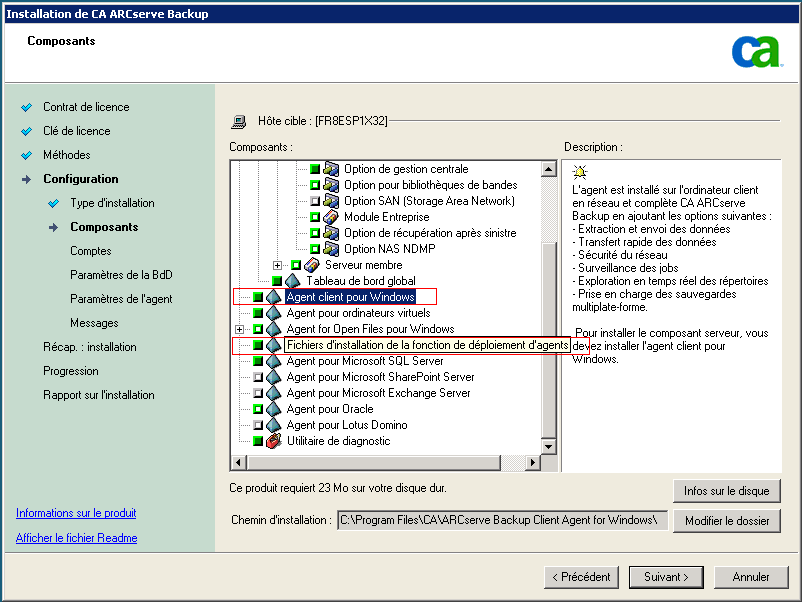
- Boîte de dialogue Comptes
-
Les noms de domaines et de serveurs CA ARCserve Backup ne peuvent pas dépasser 15 octets. Un nom de 15 octets est constitué d'environ 7 à 15 caractères.
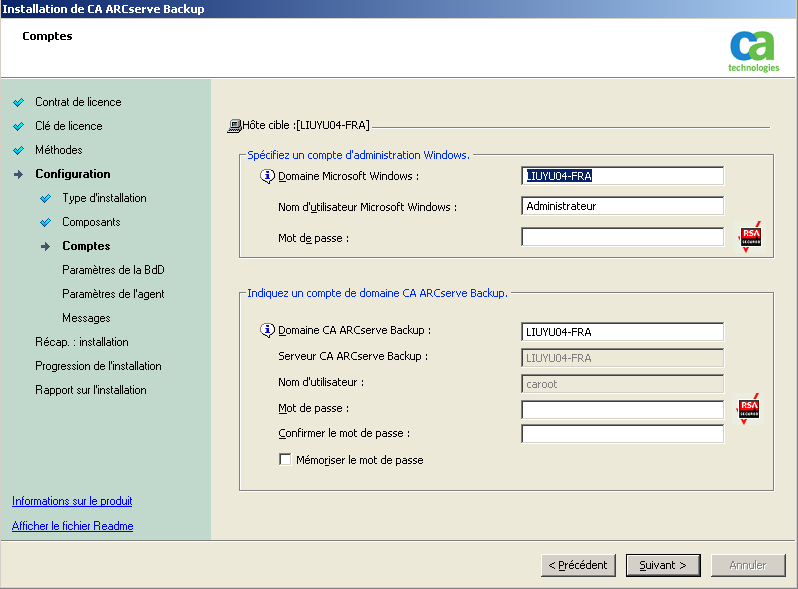
Remarque : Si vous ne conservez pas le nom de domaine de votre installation précédente, CA ARCserve Backup modifie votre mot de passe caroot précédent en mot de passe vierge. Vous pouvez modifier le mot de passe vierge une fois l'installation terminée.
Le mot de passe caroot peut se composer de n'importe quelle combinaison de caractères alphanumériques et spéciaux mais ne peut dépasser 15 octets. Un mot de passe de 15 octets est constitué d'environ 7 à 15 caractères.
- Boîte de dialogue Paramètres de la base de données
-
Si vous protégez des données contenant des caractères Unicode asiatiques (par exemple, JIS2004), vous devez activer les classements SQL afin de pouvoir rechercher et trier les données. Pour ce faire, cliquez sur Options de prise en charge linguistique dans la boîte de dialogue Instance SQL Server Express, puis suivez les instructions à l'écran pour procéder à la configuration. Si vous hébergez la base de données CA ARCserve Backup avec Microsoft SQL Server, cliquez sur Options de prise en charge linguistique dans la boîte de dialogue Sélectionner le chemin d'installation de la base de données.
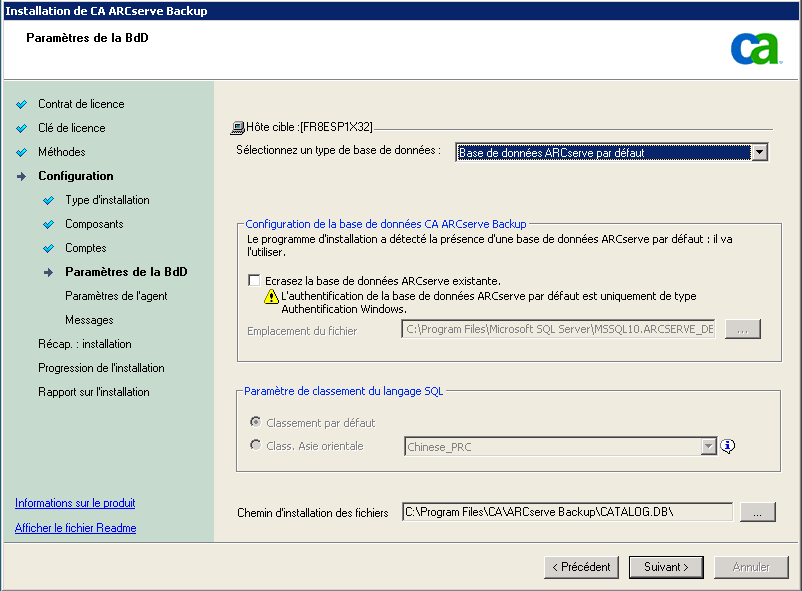
- Boîte de dialogue Récapitulatif de l'installation
-
Pour modifier les composants à installer, cliquez sur Précédent autant de fois que nécessaire afin de revenir à la boîte de dialogue contenant les options d'installation à modifier.
- Boîte de dialogue Vérification de la licence
-
Pour saisir les clés de licence, recherchez les composants, agents et options que vous installez, sélectionnez l'option Utiliser la clé de licence et saisissez la clé de licence du composant.
Par défaut, CA ARCserve Backup enregistre le fichier de réponse dans le répertoire suivant :
C:\My Documents\Setup.icf
Vous pouvez indiquer un autre emplacement en cliquant sur le bouton représentant trois points de suspension dans la boîte de dialogue Récapitulatif de l'installation.